Salutări tuturor cititorilor! Am scris pentru dvs. o instrucțiune detaliată cu privire la modul de a crea o imagine pe disc. De asemenea, vom analiza diverse programe cu care puteți face cu ușurință o imagine a unui disc DVD, CD. Aceste informații vor ajuta, de asemenea, proprietarii de netbook-uri sau notebook-uri, care nu au o unitate pentru discuri, deoarece cu ajutorul programelor poți să faci o imagine a ferestrelor și apoi să transferi pe o unitate flash USB, să instalezi un joc sau un program.
Fișierele ISO sunt o imagine pe disc. Acest fișier poate fi "instalat" și este disponibil ca unitate virtuală. Pentru a face acest lucru, avem nevoie de un program special, pe care să-l alegeți. Aici vom considera cele mai populare și mai ușor de utilizat, deci tot ce trebuie să faceți este.
Daemontoolslite cum se creează o imagine pe disc
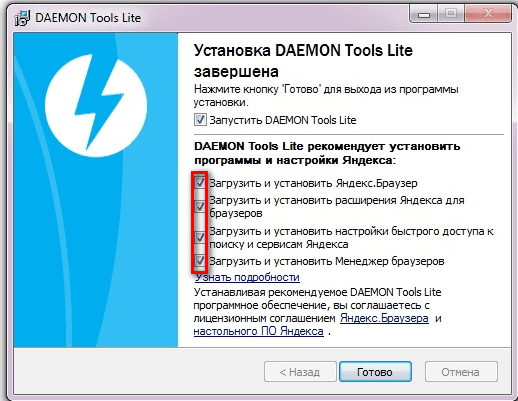
Când programul termină instalarea, sistemul PC-ului dvs. va avea o unitate DVD virtuală. Să mergem direct la crearea imaginii:
1. Porniți programul pe care l-ați instalat
2. În meniu, găsiți "Imaginea nouă" și "Creați imaginea de disc" și dați clic pe ea.
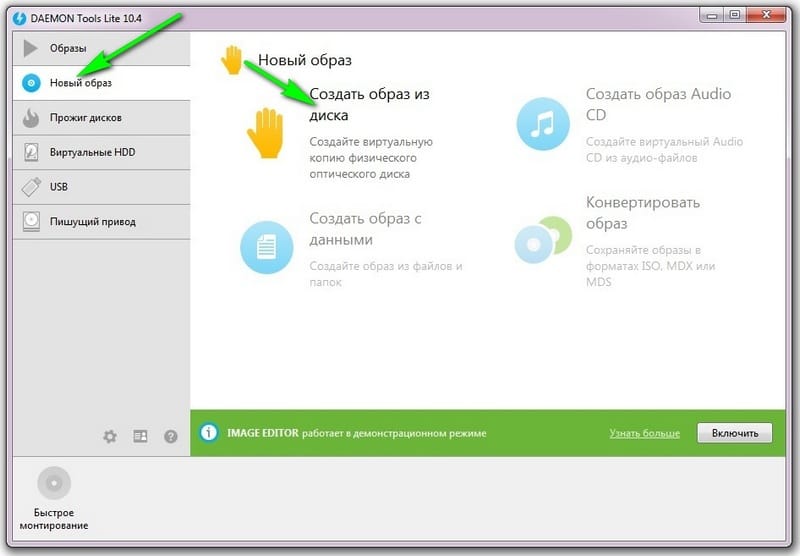
3. În noua fereastră cu setările, trebuie să specificați discul din care vom face o imagine și un loc unde îl vom salva.
4. În setările "Format", specificați tipul imaginii (ISO)
Nu mai sunt atinse alte setări și apăsăm butonul "Start"
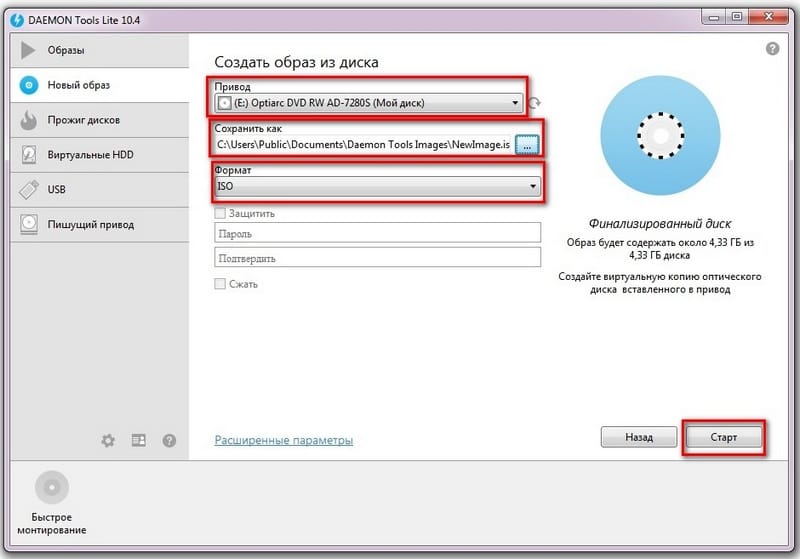
A fost creat procesul de creare a unei imagini de disc. După terminarea programului, puteți încerca să executați fișierul.
CD BurnerXP cum se creează un ISO
Un program foarte util, cu ajutorul căruia puteți crea nu numai o imagine, dar și arde discuri. Un fel de program universal care se descurcă perfect cu sarcinile.
Descărcați-l mai bine de pe site-ul oficial, chiar aici
Pentru aceasta, faceți clic pe "Descărcați cea mai recentă versiune". Am folosit o versiune care funcționează fără instalare, trebuie doar să rulați fișierul și totul, pentru aceasta apăsați "Mai multe opțiuni" și selectați "Versiune portabilă".

Să aruncăm o privire la lucrările programului:
1. În meniu, selectați "Disc cu date" și faceți clic pe "Ok".

2. În această fereastră, găsiți fișierele din care veți face ISO și trageți-o în partea inferioară din partea dreaptă.
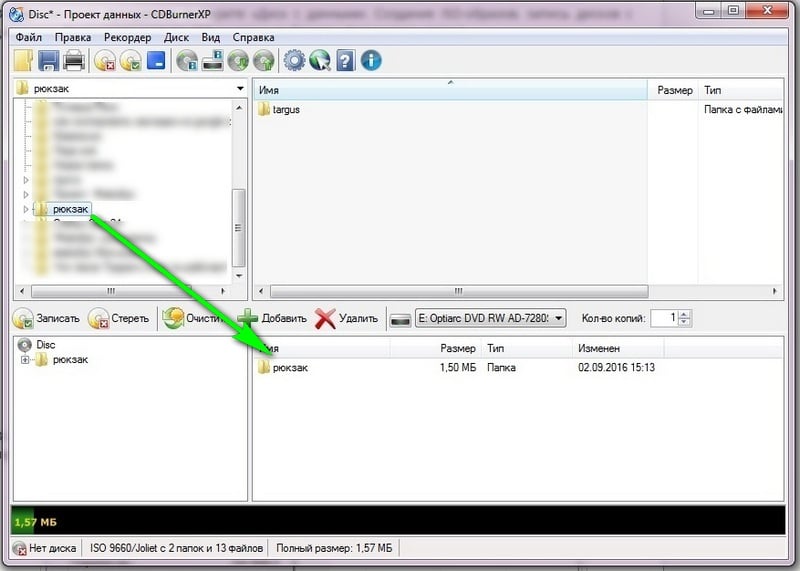
- Dați clic pe "Fișier" și salvați proiectul de imagine ISO.
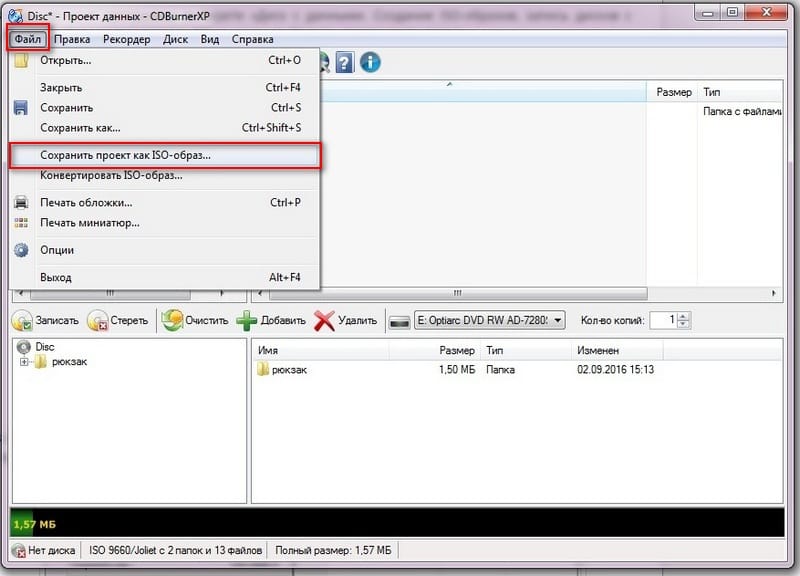
Dacă doriți să creați o imagine dintr-o unitate DVD sau cd, selectați elementul "Copiere disc". De asemenea, specificați unitatea în care este amplasat discul și unde să stocați rezultatul
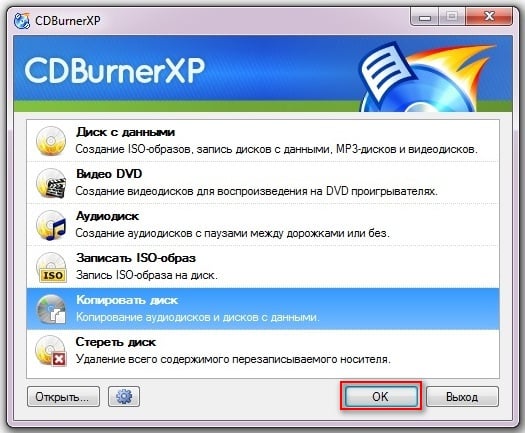
Programul va începe să funcționeze și, la finalizarea procesului, veți primi datele dvs. în formatul de care aveți nevoie!
Nu mai puțin celebrul alcool 120%
Este la fel de ușor de înțeles și de a ajunge la lucru. Suporta formate populare de imagine. Programul în sine este plătit, dar există o versiune gratuită timp de 15 zile.
Să începem:
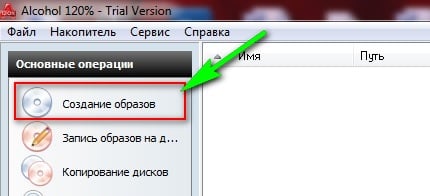
2. Specificăm unitatea cu care vom lucra
3. Specificați secțiunea unde vom salva, completați câmpul "Image Name" și setați formatul (ISO)
4. Apăsați butonul "Start" și începeți astfel proiectul.
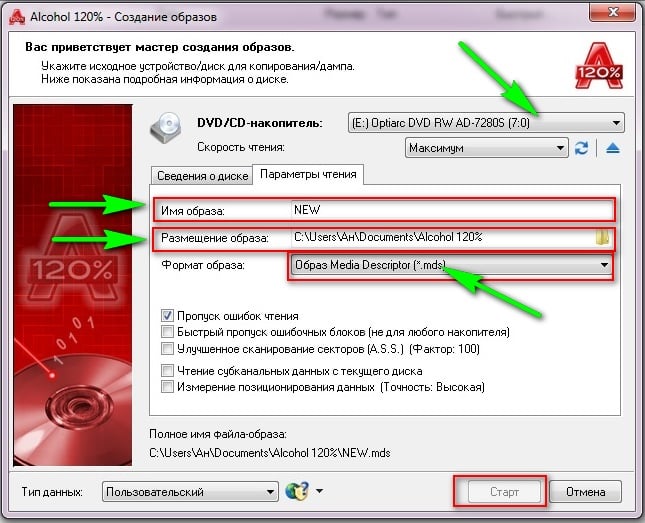
Creați o imagine de disc iso folosind Ultraiso
UltraISO este un program multi-scop, este ușor și convenabil să lucrați cu el. Cu ajutorul acestuia puteți crea unități flash flash bootabile. Dar cu sarcina noastră - de a crea o imagine pe disc, face o treabă excelentă.
1. Programul se execută, mergeți la meniul "Instrumente" și selectați "Creare imagine CD"

2.Selectați unitatea în secțiunea CD / DVD
3. Identificați locul unde vom salva fișierul
4. Specificați formatul și faceți clic pe butonul "Faceți"
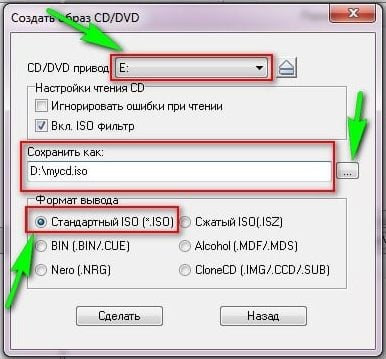
Pentru a realiza sarcina acestor programe, cred că este suficient și fiecare dintre voi va alege o opțiune convenabilă pentru munca dvs.